Il arrive que votre navigateur affiche une ou plusieurs erreurs, souvent lorsque la connexion Internet de votre ordinateur n’est pas stable. Cependant, certaines erreurs peuvent se produire même lorsque votre connexion est parfaitement fonctionnelle. L’erreur STATUS BREAKPOINT, notamment dans Microsoft Edge, est un problème fréquemment rencontré lors de la navigation. Cette erreur est généralement due à une connexion Internet instable ou à des problèmes au sein même du navigateur. Si vous êtes confronté à cette situation, ce guide vous offrira des solutions efficaces. Lisez la suite pour découvrir comment résoudre ce problème.
Comment Solutionner l’Erreur STATUS BREAKPOINT dans Microsoft Edge
Nous avons rassemblé une série de méthodes de dépannage éprouvées, classées selon leur pertinence et leur efficacité pour résoudre l’erreur STATUS BREAKPOINT dans Microsoft Edge. Il est recommandé de suivre ces méthodes dans l’ordre présenté pour obtenir les meilleurs résultats.
Méthode 1 : Désactiver les Applications en Arrière-Plan
De nombreuses applications peuvent fonctionner discrètement en arrière-plan. Cela peut augmenter l’utilisation du processeur et de la mémoire, affectant ainsi les performances générales de votre système. Voici comment identifier et fermer ces tâches consommatrices de ressources.
1. Démarrez le Gestionnaire des tâches en pressant simultanément les touches Ctrl + Maj + Échap.
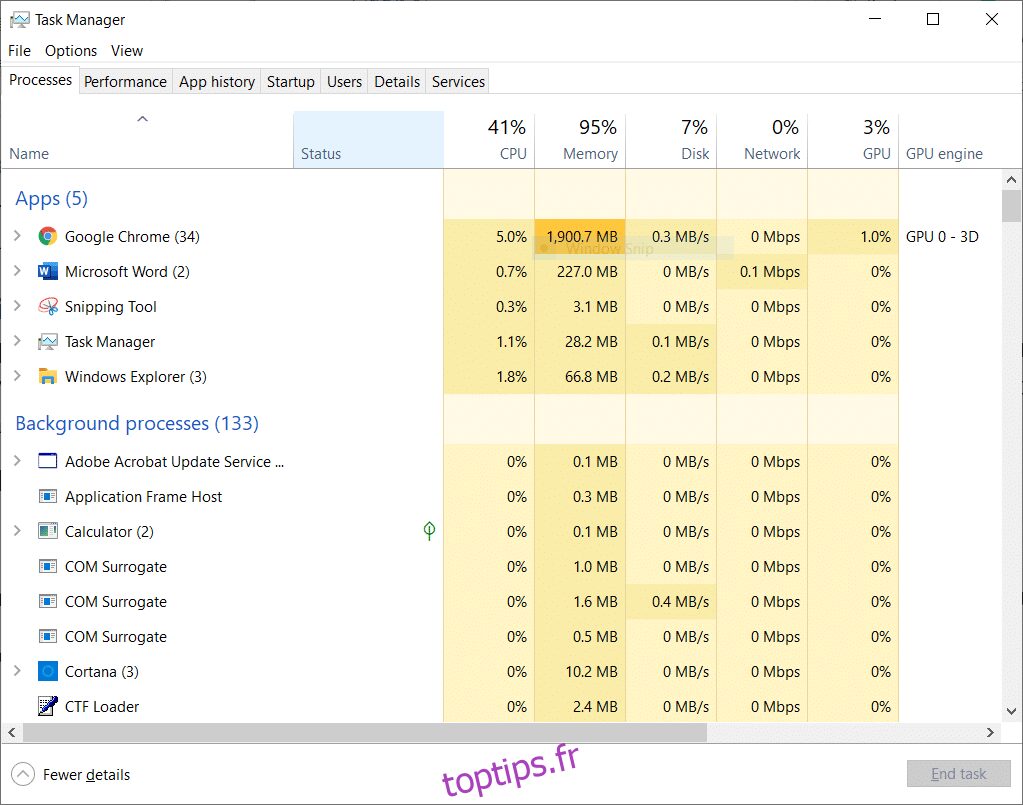
2. Repérez et sélectionnez les tâches qui consomment excessivement des ressources en arrière-plan et qui ne sont pas nécessaires.
3. Cliquez ensuite sur « Fin de tâche » pour les interrompre, comme illustré ci-dessous.
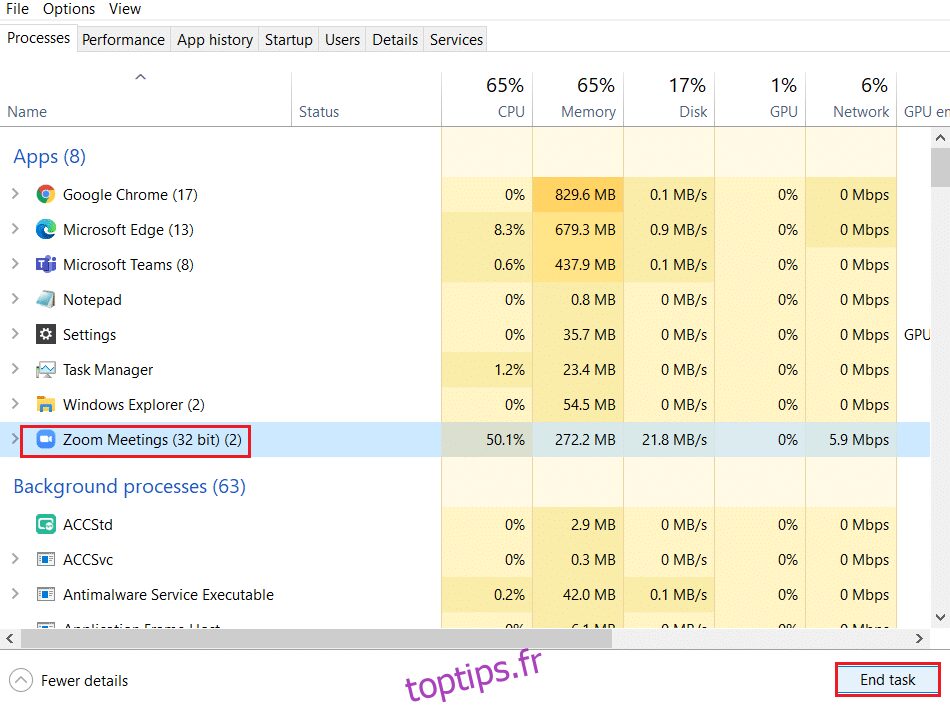
Méthode 2 : Vider l’Historique de Navigation
Les problèmes d’affichage et de chargement des pages peuvent souvent être résolus en effaçant le cache et les cookies de votre navigateur. Avec le temps, ces données s’accumulent et peuvent occuper un espace disque considérable. Essayez de les supprimer pour corriger l’erreur STATUS BREAKPOINT dans Microsoft Edge en suivant les étapes ci-dessous.
1. Ouvrez votre navigateur Edge.
2. Cliquez sur l’icône des trois points, située près de votre image de profil.
Note : Vous pouvez accéder directement à la page de suppression de l’historique en tapant `edge://settings/clearBrowserData` dans la barre d’adresse.

3. Cliquez sur « Paramètres ».
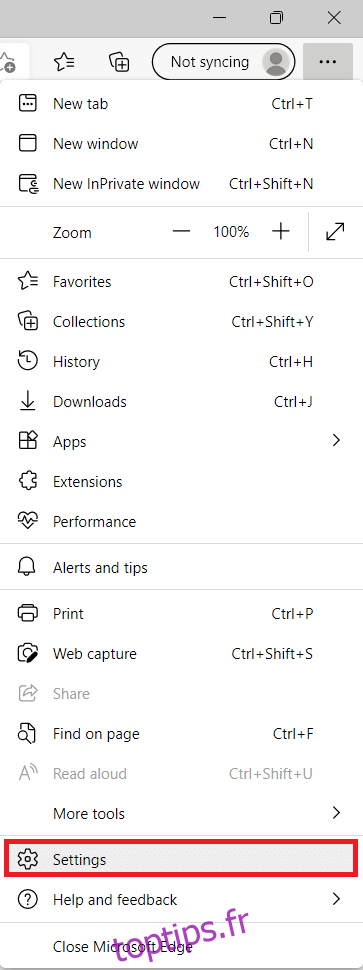
4. Sélectionnez « Confidentialité, recherche et services » dans le menu de gauche, comme indiqué.
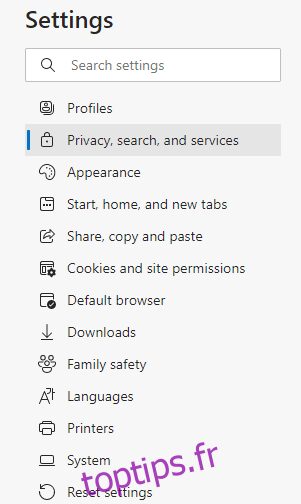
5. Faites défiler vers le bas et cliquez sur « Choisir les éléments à effacer » sous la section « Effacer les données de navigation », comme indiqué.
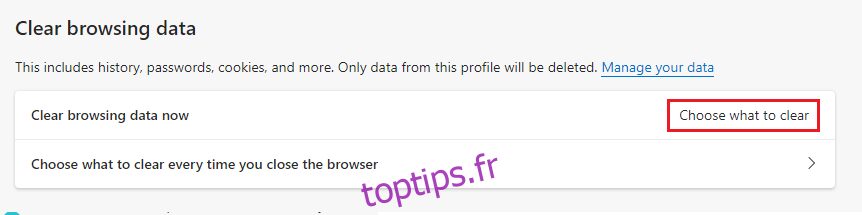
6. Dans la fenêtre suivante, cochez les options suivantes, puis cliquez sur le bouton « Effacer maintenant » :
- Historique de navigation
- Cookies et autres données de site
- Images et fichiers mis en cache
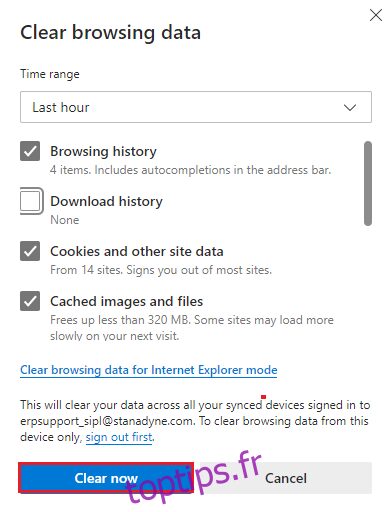
Vos données de navigation seront alors supprimées. Vérifiez si le problème est résolu.
Méthode 3 : Désactiver les Extensions (si présentes)
L’installation d’extensions tierces dans votre navigateur peut parfois perturber l’affichage correct des pages web. Suivez les étapes ci-dessous pour les désactiver temporairement.
1. Ouvrez votre navigateur Edge et cliquez sur l’icône des trois points, située en haut à droite, comme précédemment.

2. Cliquez ensuite sur « Extensions », comme indiqué ci-dessous.
Note : Pour accéder directement à la page des extensions, vous pouvez saisir `edge://extensions/` dans la barre d’adresse et appuyer sur Entrée.
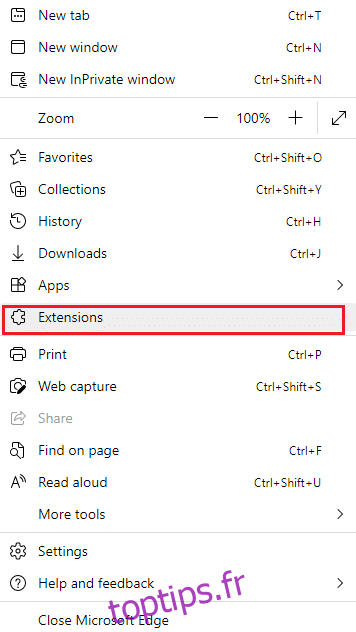
3. La liste de vos extensions installées s’affichera. Sélectionnez l’une d’entre elles et cliquez sur « Gérer les extensions », comme indiqué.

4. Désactivez l’extension et vérifiez si l’erreur persiste.
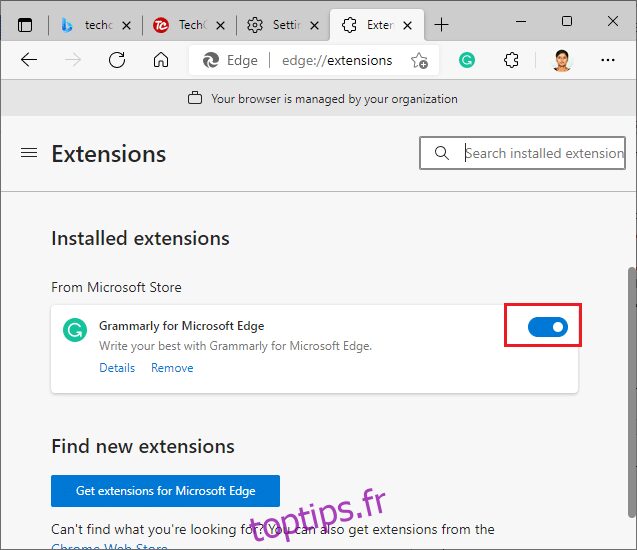
5. Répétez l’opération pour toutes les extensions, une par une, et vérifiez après chaque désactivation si l’erreur se reproduit. Si l’erreur disparaît après avoir désactivé une extension spécifique, désinstallez-la complètement de votre navigateur.
6. Cliquez ensuite sur « Supprimer ».
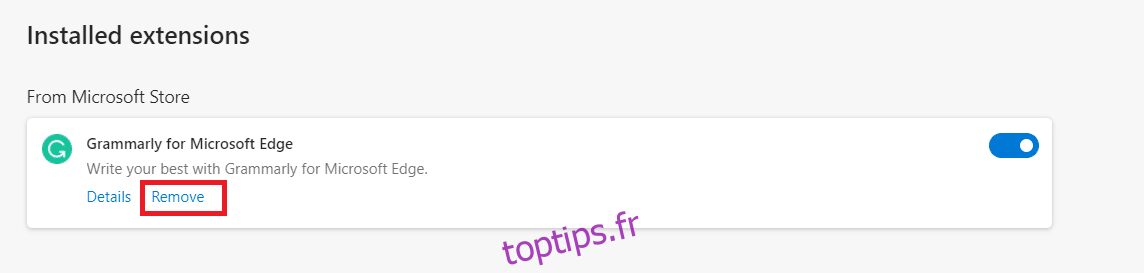
7. Confirmez la suppression en cliquant sur « Supprimer », comme indiqué.
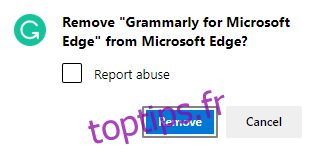
Vérifiez si vous rencontrez toujours l’erreur.
Méthode 4 : Désactiver la Fonctionnalité RendererCodeIntegrity
Windows 10 intègre une fonctionnalité qui empêche tout code non signé d’interférer avec l’affichage des pages web dans les navigateurs. De nombreux utilisateurs ont constaté que la désactivation de « RendererCodeIntegrity » permet de résoudre le problème. Voici comment procéder :
1. Localisez le raccourci du navigateur Edge sur votre bureau et faites un clic droit dessus.
2. Sélectionnez l’option « Propriétés », comme indiqué.
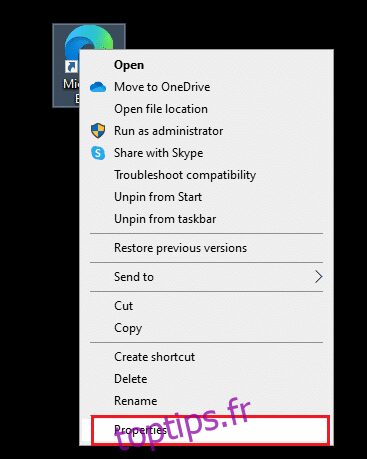
3. Dans l’onglet « Raccourci », ajoutez un espace après le chemin existant dans le champ « Cible », puis saisissez : `–disable-features=RendererCodeIntegrity`.
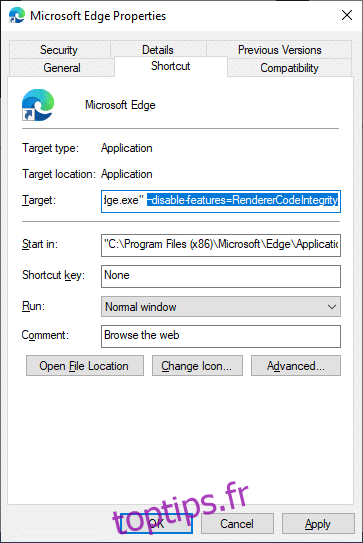
4. Cliquez sur « Appliquer » puis sur « OK » pour enregistrer les modifications et vérifiez si le problème a été résolu.
Méthode 5 : Renommer le Fichier .exe
Une astuce simple pour résoudre l’erreur STATUS BREAKPOINT sur Windows 10 consiste à renommer le fichier exécutable du navigateur. Voici comment faire :
1. Appuyez simultanément sur les touches Windows + E pour ouvrir l’Explorateur de fichiers.
2. Accédez au chemin suivant : `C:\Program Files (x86)\Microsoft\Edge\Application`
Note : Si vous avez installé Edge à un autre emplacement, rendez-vous à cet emplacement.
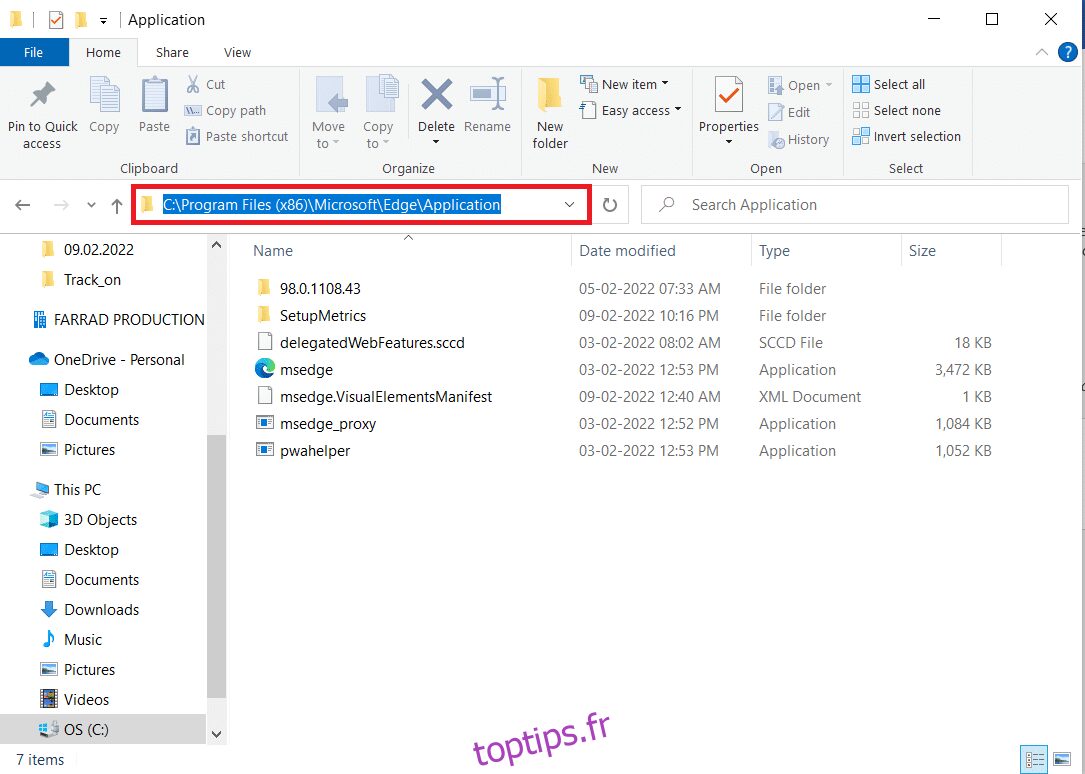
3. Faites un clic droit sur `msedge.exe` et renommez-le en `msedgeold.exe` ou tout autre nom de votre choix.
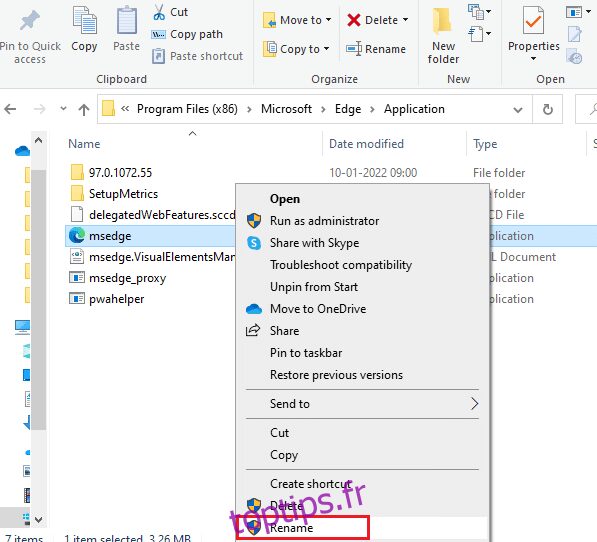
4. Relancez Edge et vérifiez si le problème est résolu.
Méthode 6 : Réparer les Fichiers Système
Des fichiers système endommagés peuvent être une cause de l’erreur STATUS BREAKPOINT dans Microsoft Edge. Votre ordinateur peut penser qu’une installation est en cours d’exécution si des fichiers sont corrompus. Les utilisateurs de Windows 10 peuvent utiliser le Vérificateur de fichiers système pour analyser et réparer automatiquement ces fichiers. Voici comment faire :
1. Appuyez sur la touche Windows, tapez « Invite de commandes » et cliquez sur « Exécuter en tant qu’administrateur ».

2. Cliquez sur « Oui » dans la fenêtre de Contrôle de compte d’utilisateur.
3. Tapez la commande `chkdsk C: /f /r /x` et appuyez sur la touche Entrée.
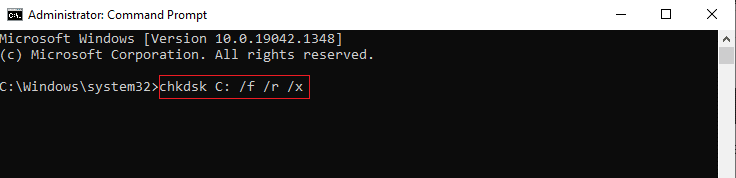
4. Si vous recevez le message « Chkdsk ne peut pas s’exécuter… le volume est… en cours d’utilisation », tapez « Y » et appuyez sur la touche Entrée.
5. Tapez ensuite la commande : `sfc /scannow` et appuyez sur Entrée pour lancer l’analyse du Vérificateur de fichiers système.
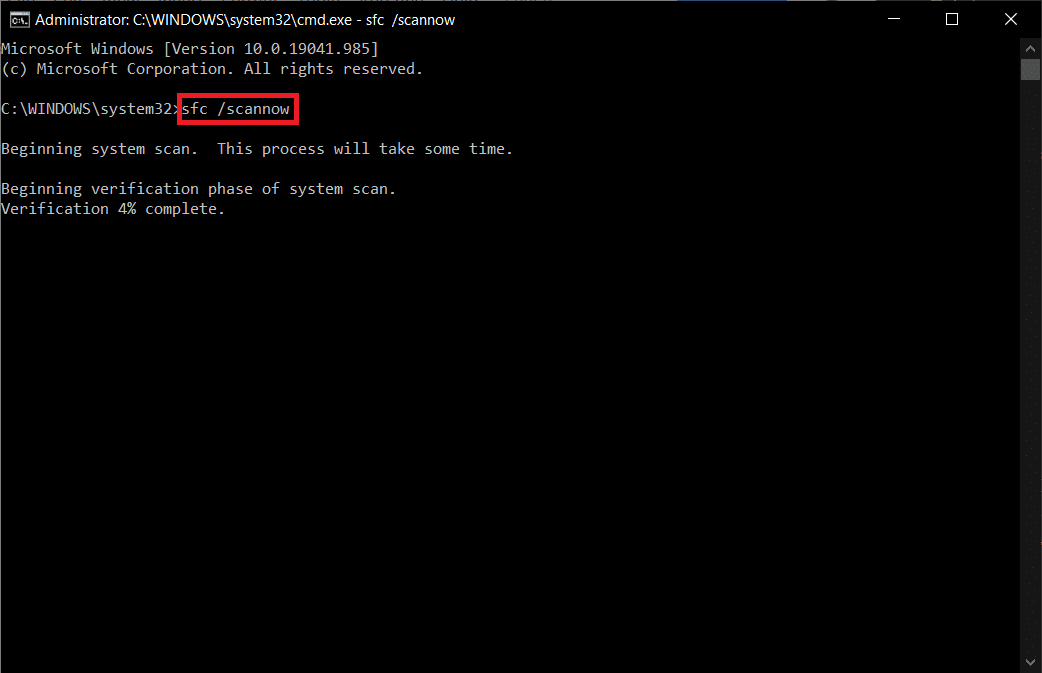
Note : L’analyse du système prendra quelques minutes. Vous pouvez continuer à utiliser votre ordinateur, mais évitez de fermer la fenêtre.
Une fois l’analyse terminée, l’un des messages suivants s’affichera :
- La protection des ressources Windows n’a trouvé aucune violation d’intégrité.
- La protection des ressources Windows n’a pas pu effectuer l’opération demandée.
- La protection des ressources Windows a trouvé des fichiers corrompus et les a réparés avec succès.
- La protection des ressources Windows a trouvé des fichiers corrompus mais n’a pas pu en réparer certains.
6. Redémarrez votre PC après la fin de l’analyse.
7. Relancez l’Invite de commandes en tant qu’administrateur et exécutez les commandes suivantes, l’une après l’autre :
dism.exe /Online /cleanup-image /scanhealth dism.exe /Online /cleanup-image /restorehealth dism.exe /Online /cleanup-image /startcomponentcleanup
Note : Vous devez disposer d’une connexion Internet fonctionnelle pour que les commandes DISM fonctionnent correctement.
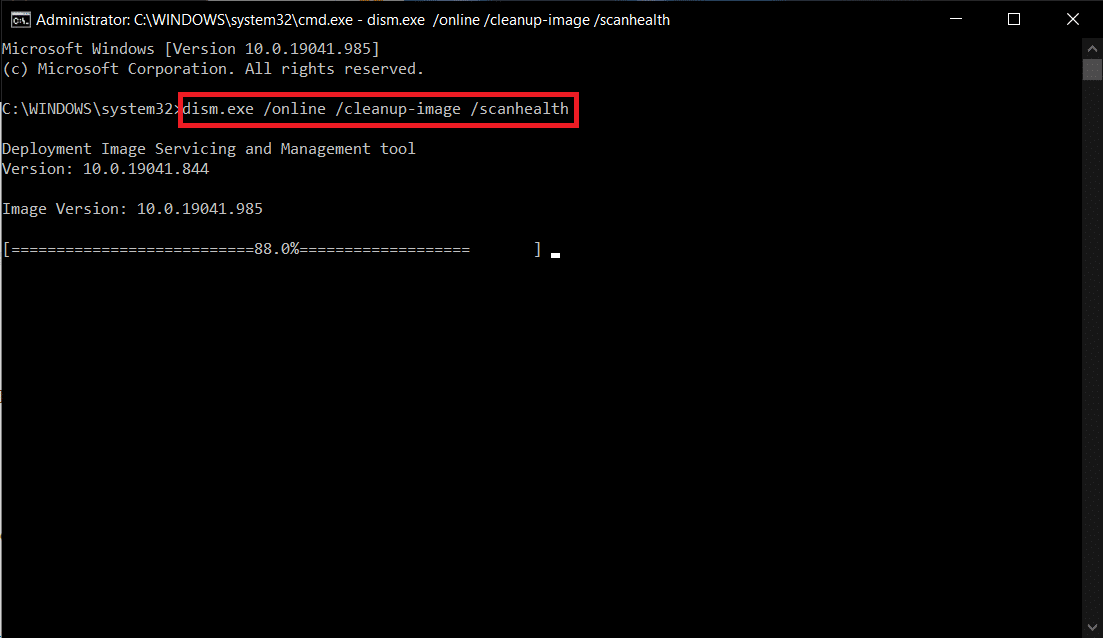
Méthode 7 : Mettre à Jour les Pilotes Réseau
Si les pilotes de votre système sont obsolètes ou incompatibles, vous risquez de rencontrer cette erreur. Il est donc conseillé de les mettre à jour. Suivez les étapes ci-dessous :
1. Dans le menu de recherche Windows 10, tapez « Gestionnaire de périphériques ».

2. Double-cliquez sur « Cartes réseau » pour développer la liste.
3. Faites un clic droit sur votre pilote de réseau sans fil (par exemple, « Qualcomm Atheros QCA9377 Wireless Network Adapter ») et sélectionnez « Mettre à jour le pilote », comme indiqué.

4. Cliquez ensuite sur « Rechercher automatiquement les pilotes » pour télécharger et installer le meilleur pilote disponible.
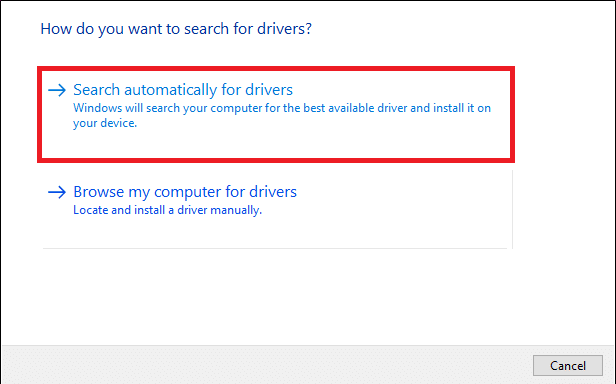
5A. Les pilotes seront mis à jour vers leur dernière version, si des mises à jour sont disponibles.
5B. Si les pilotes sont déjà à jour, le message « Les meilleurs pilotes pour votre appareil sont déjà installés » s’affichera.
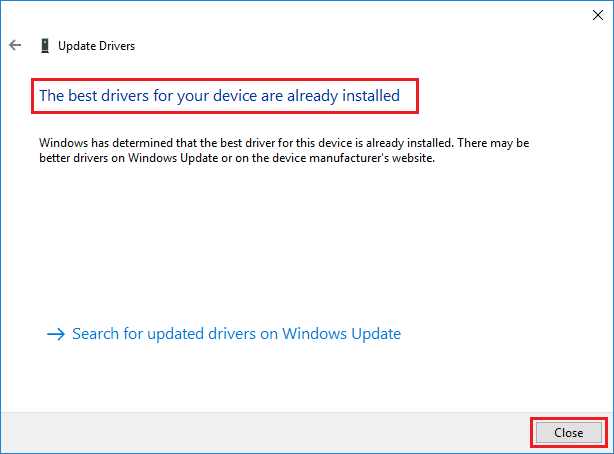
6. Cliquez sur « Fermer » pour quitter la fenêtre et redémarrez votre PC.
Méthode 8 : Mettre à Jour Windows
Si aucune des méthodes précédentes n’a fonctionné, il est possible que des bogues dans votre système soient à l’origine du problème. Ces bogues peuvent être résolus en mettant à jour Windows. Suivez les étapes ci-dessous :
1. Appuyez simultanément sur les touches Windows + I pour ouvrir les Paramètres.
2. Cliquez sur « Mise à jour et sécurité », comme indiqué.
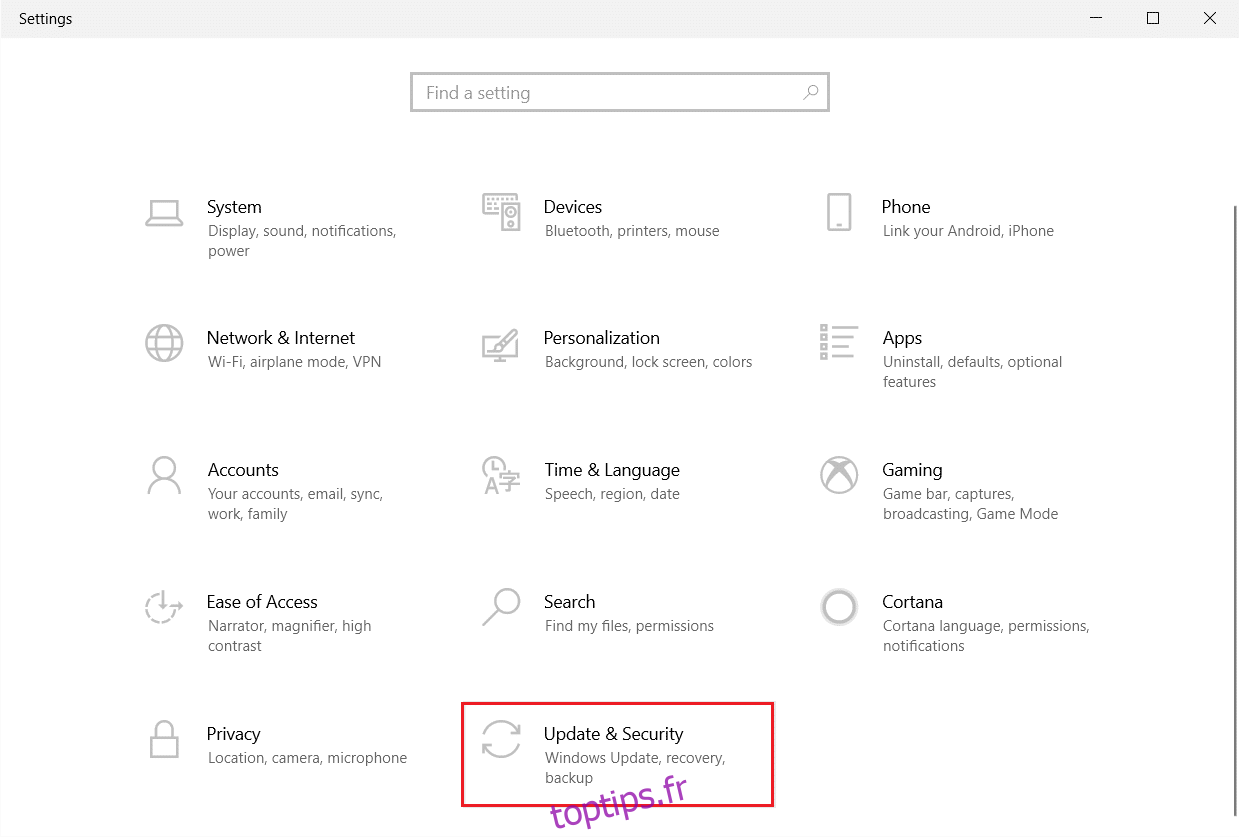
3. Dans l’onglet « Windows Update », cliquez sur le bouton « Rechercher des mises à jour ».
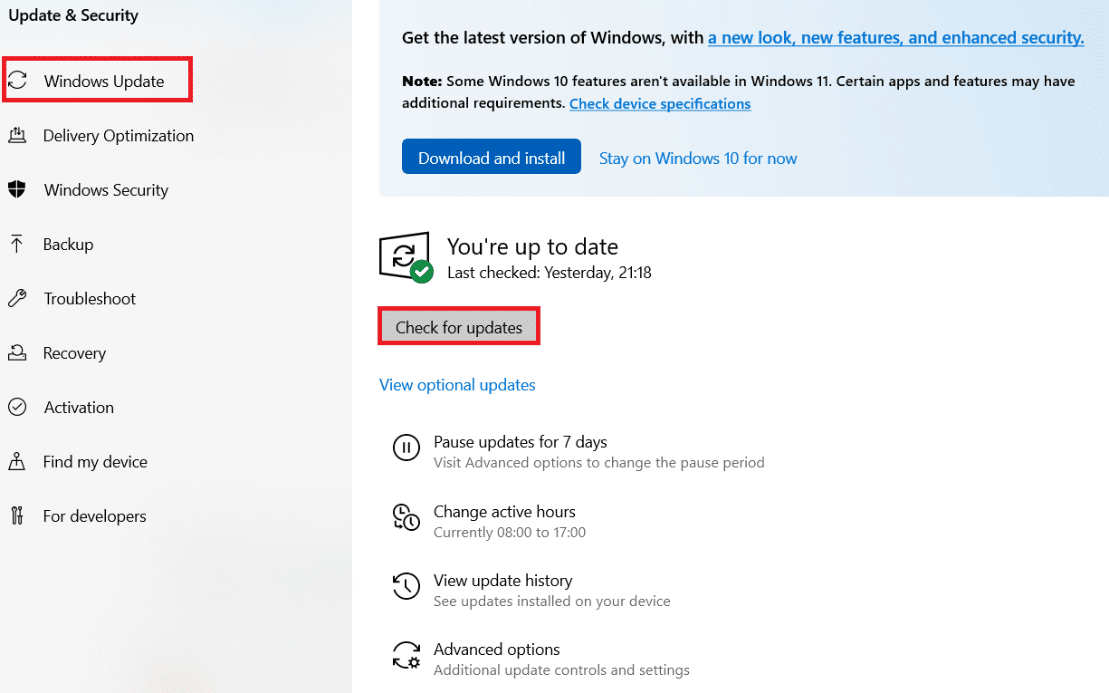
4A. Si une nouvelle mise à jour est disponible, cliquez sur « Installer maintenant » et suivez les instructions.
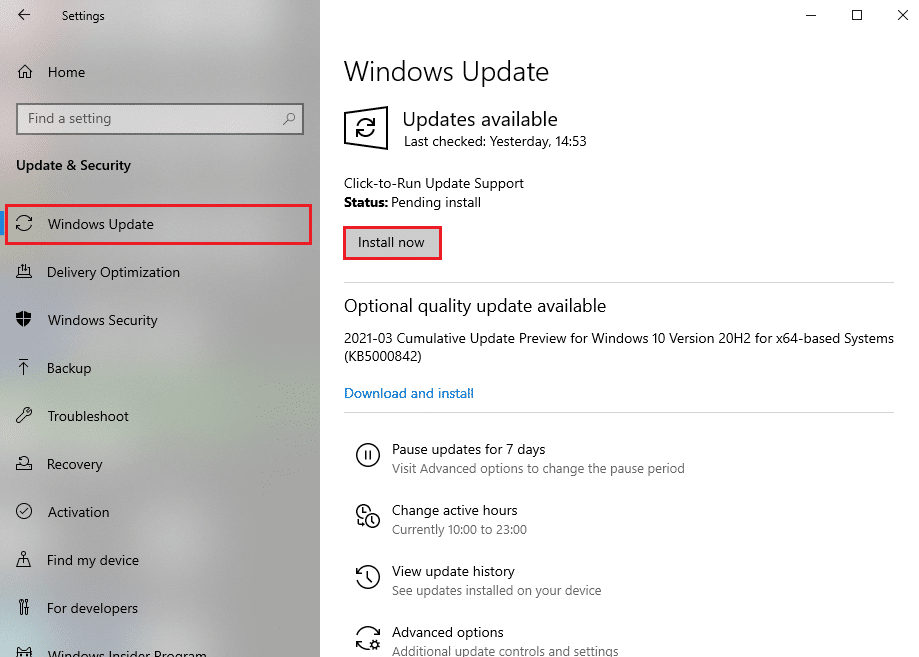
4B. Si Windows est à jour, le message « Vous êtes à jour » s’affichera.
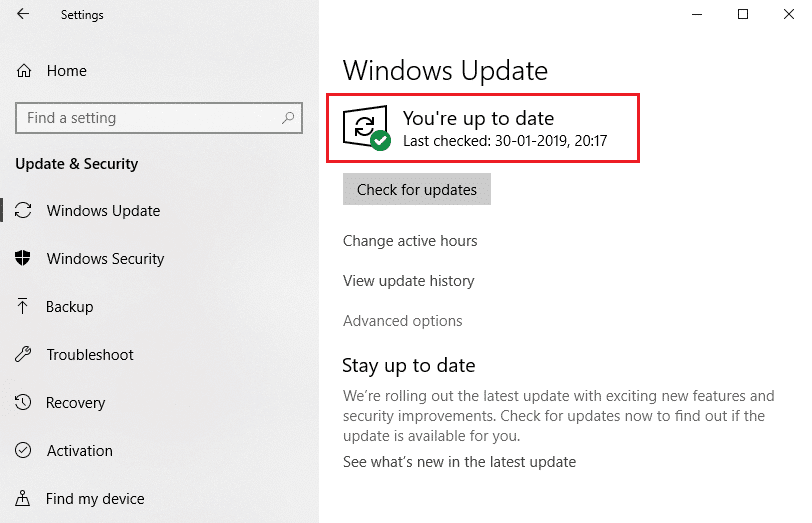
Méthode 9 : Désinstaller les Mises à Jour Récentes
Si le problème est apparu après une mise à jour de Windows, il est possible que votre navigateur soit incompatible avec la nouvelle version. Dans ce cas, désinstaller les mises à jour récentes peut résoudre le problème et rétablir la stabilité de votre système. Voici comment procéder :
1. Appuyez sur la touche Windows, tapez « Panneau de configuration » et cliquez sur « Ouvrir ».
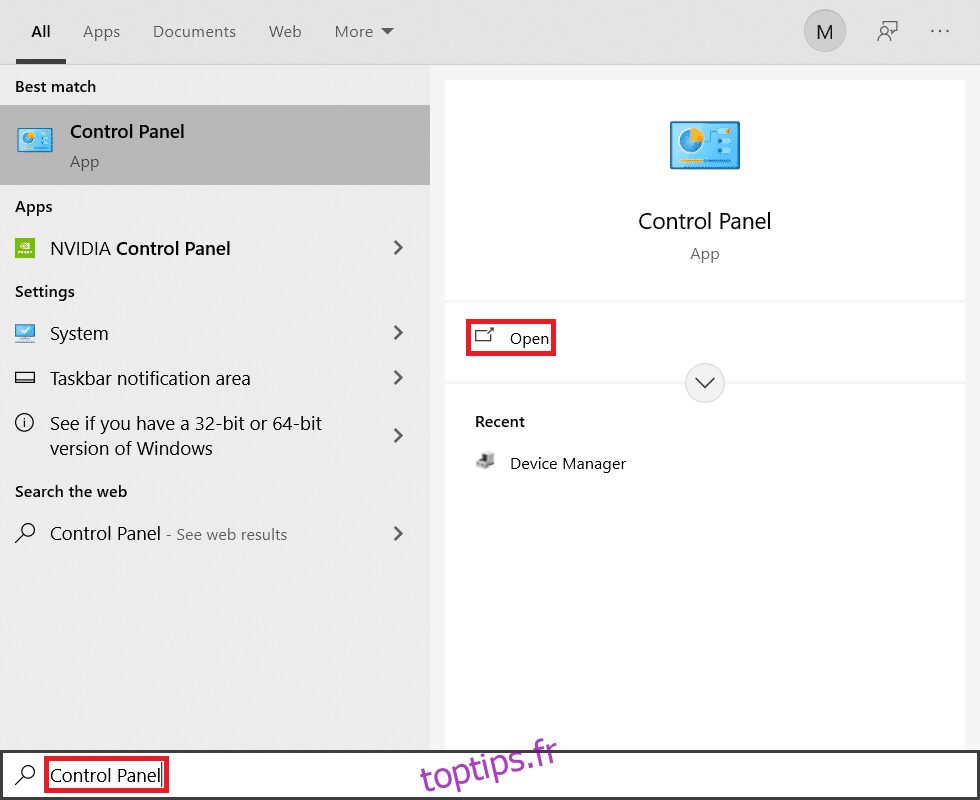
2. Dans le panneau de configuration, réglez l’affichage sur « Grandes icônes », puis cliquez sur « Programmes et fonctionnalités ».
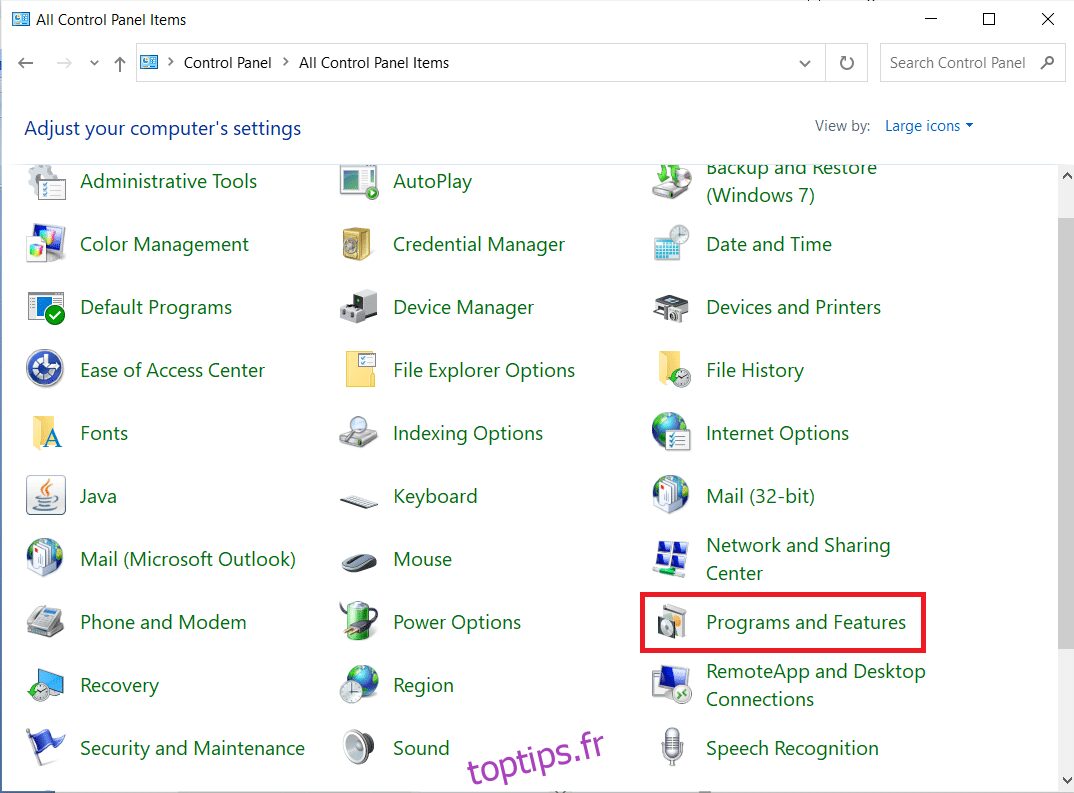
3. Dans le menu de gauche, cliquez sur « Afficher les mises à jour installées », comme illustré.
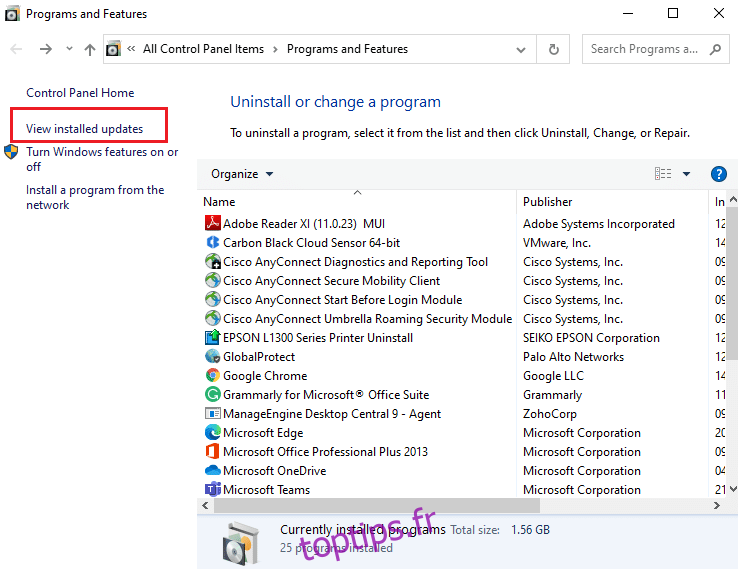
4. Sélectionnez la mise à jour la plus récente, puis cliquez sur l’option « Désinstaller » située en bas de la fenêtre.
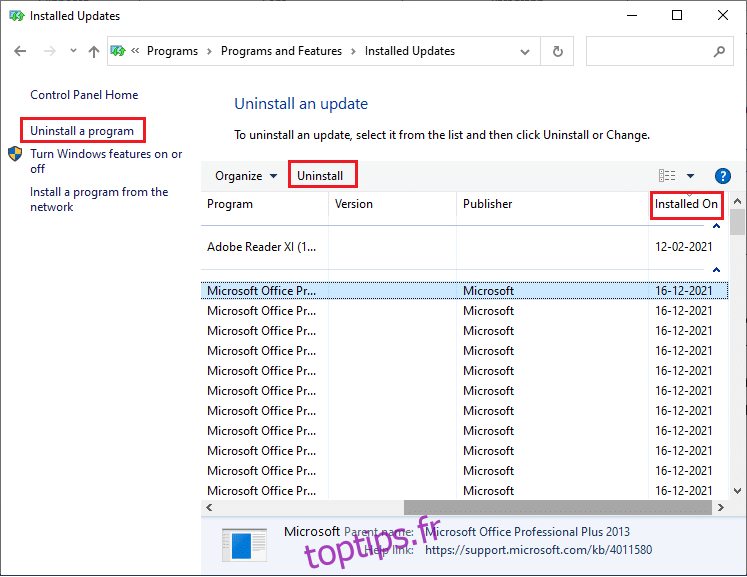
5. Confirmez la désinstallation si nécessaire et redémarrez votre PC.
Méthode 10 : Mettre à Jour Microsoft Edge
L’une des solutions les plus courantes pour résoudre l’erreur STATUS BREAKPOINT dans Microsoft Edge consiste à installer la dernière version du navigateur. Les versions obsolètes peuvent ne pas prendre en charge les fonctionnalités améliorées de certaines pages web et engendrer des erreurs. Mettre à jour votre navigateur peut corriger ces problèmes et bogues. Voici comment procéder :
1. Tapez « Microsoft Edge » dans la barre de recherche Windows et ouvrez le navigateur.
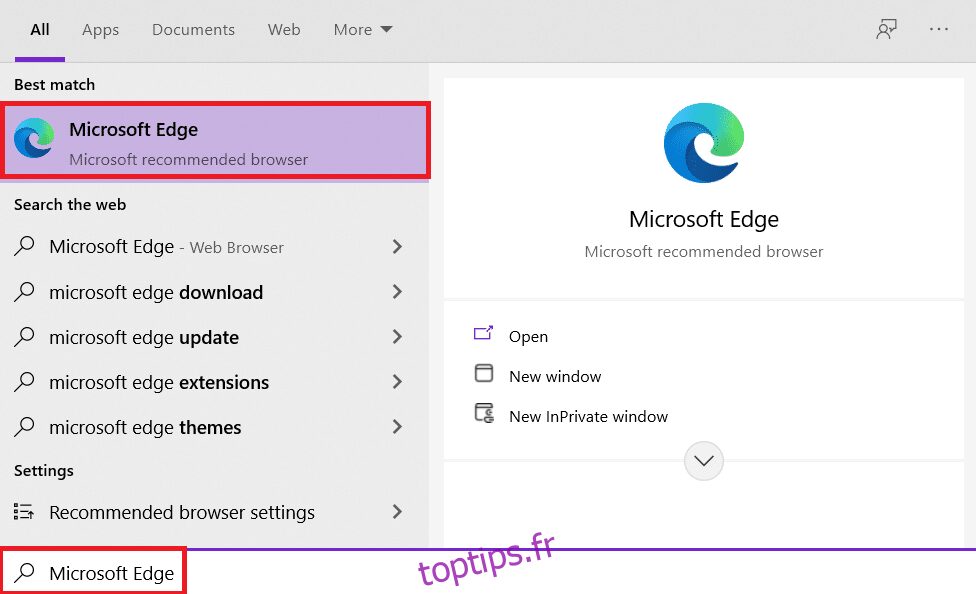
2. Cliquez sur l’icône des trois points.
Note : Vous pouvez également saisir `edge://settings/help` dans la barre d’adresse pour accéder directement à la page « À propos de Microsoft Edge ».

3. Cliquez ensuite sur l’option « Aide et commentaires », comme indiqué.
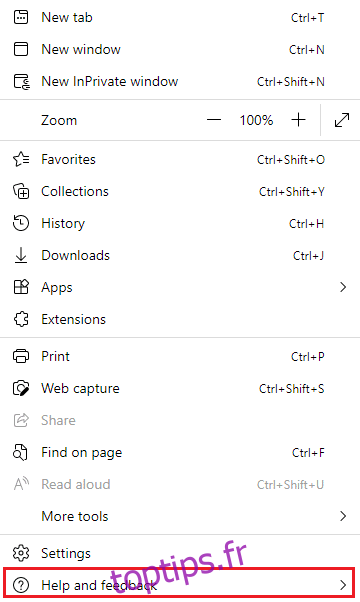
4. Cliquez sur « À propos de Microsoft Edge », comme indiqué.
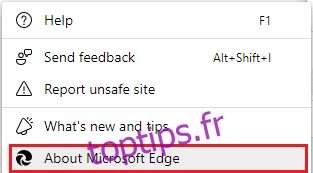
5A. Si Microsoft Edge n’est pas à jour, cliquez sur le bouton « Mettre à jour » pour installer la dernière version.
5B. Si le navigateur est déjà à jour, un message indiquant « Microsoft Edge est à jour » s’affichera.
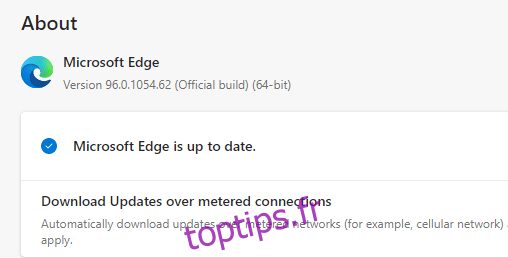
6. Enfin, ouvrez une page web dans la dernière version de votre navigateur pour vérifier si le problème est résolu.
Méthode 11 : Réparer Microsoft Edge
Si aucune des méthodes précédentes n’a fonctionné, vous pouvez essayer de réparer Microsoft Edge. Cette action permet de résoudre les problèmes liés au moteur de recherche, aux mises à jour ou à d’autres dysfonctionnements qui peuvent être à l’origine de l’erreur STATUS BREAKPOINT.
Note : Avant de commencer, sauvegardez vos favoris, mots de passe, signets et synchronisez votre compte Microsoft, car la désinstallation de Microsoft Edge supprimera toutes ces données.
1. Appuyez sur la touche Windows. Tapez « Panneau de configuration » et ouvrez-le.
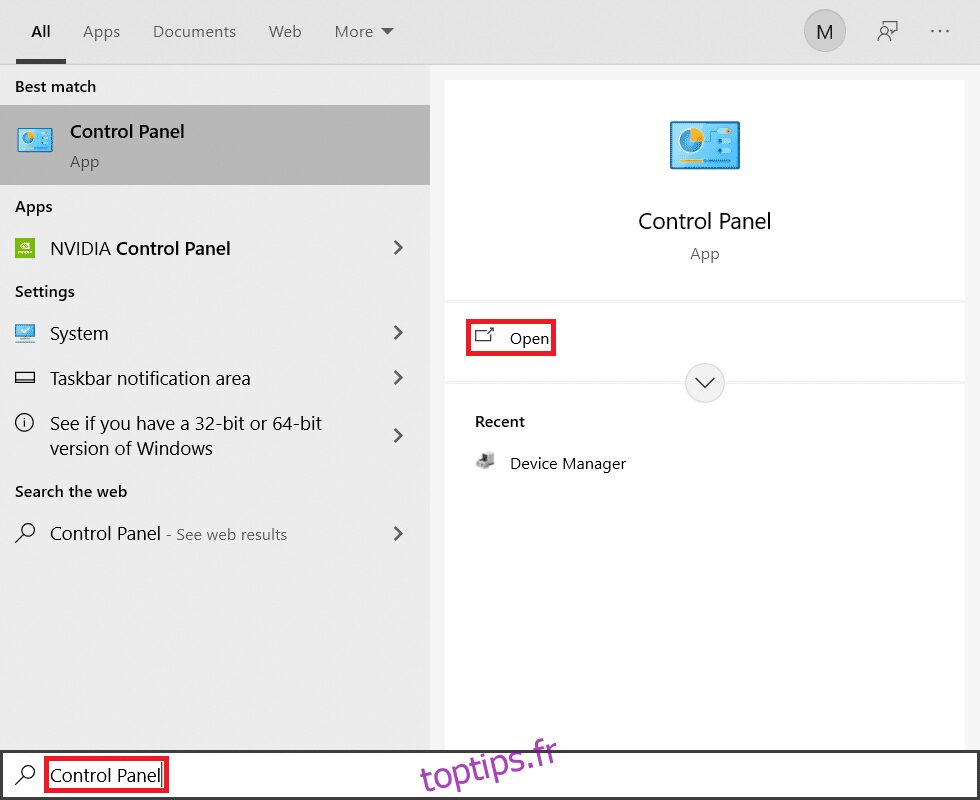
2. Réglez l’affichage sur « Catégorie », puis cliquez sur « Désinstaller un programme ».
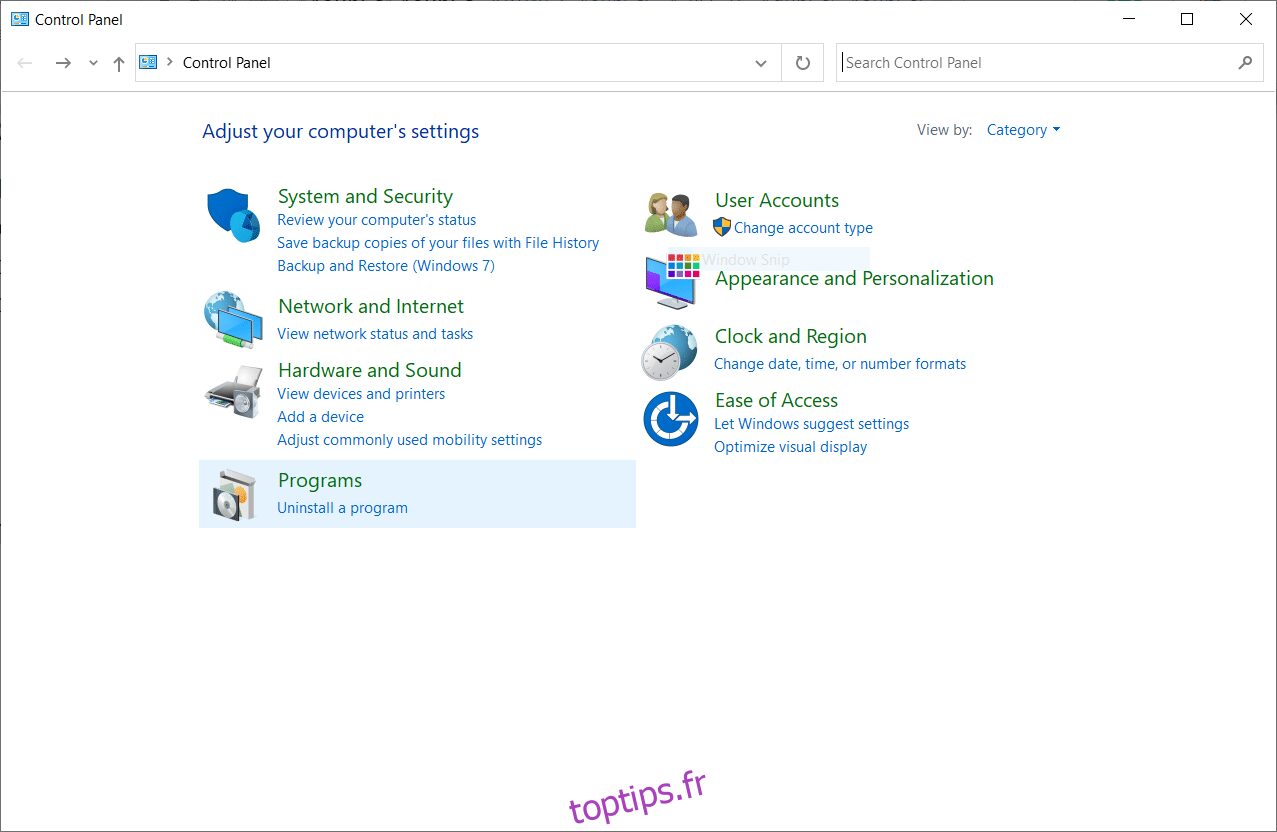
3. Dans la fenêtre « Programmes et fonctionnalités », cliquez sur « Microsoft Edge », puis sélectionnez l’option « Modifier », comme illustré ci-dessous.
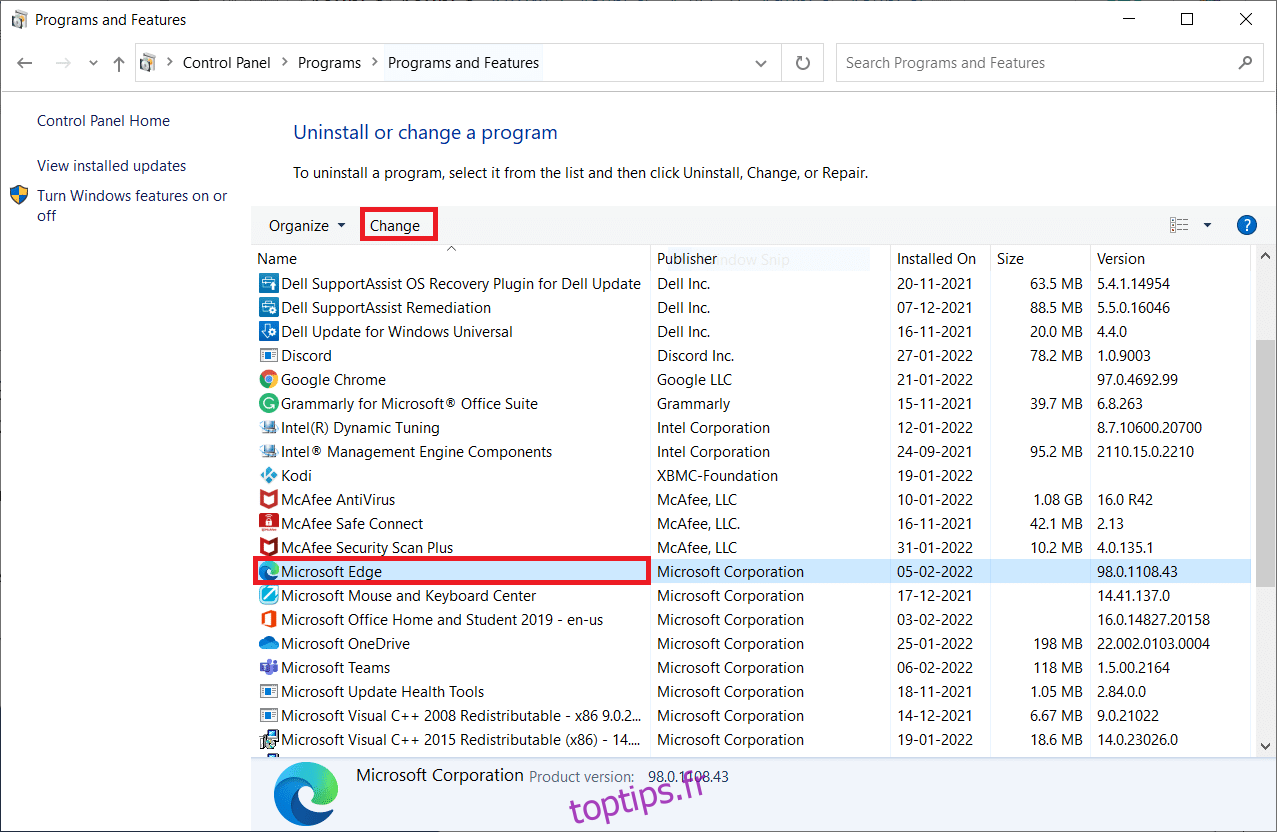
4. Cliquez sur « Oui » dans la fenêtre de Contrôle de compte d’utilisateur.
5. Confirmez l’opération en cliquant sur « Réparer ».
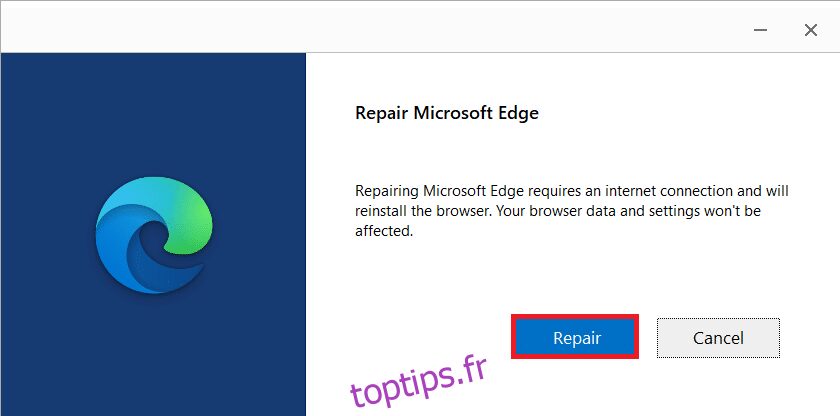
6. Redémarrez votre ordinateur une fois toutes les étapes terminées.
Méthode 12 : Réinitialiser Microsoft Edge
La réinitialisation du navigateur restaurera ses paramètres par défaut, ce qui peut potentiellement corriger l’erreur STATUS BREAKPOINT dans Microsoft Edge. Voici comment procéder :
1. Ouvrez le navigateur Edge et accédez à « Paramètres ».
Note : Vous pouvez également saisir `edge://settings/reset` dans la barre d’adresse pour accéder directement à la page « Réinitialiser Edge ».
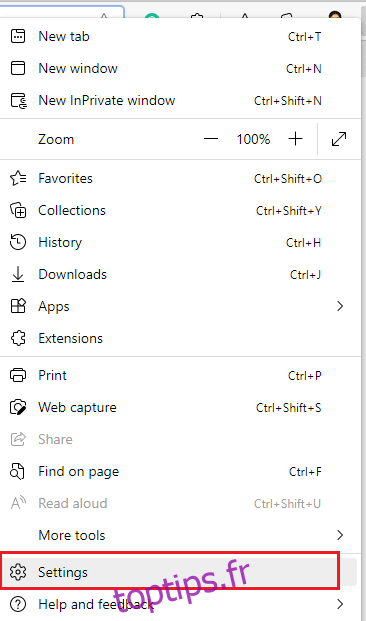
2. Dans le menu de gauche, cliquez sur « Réinitialiser les paramètres », comme indiqué.
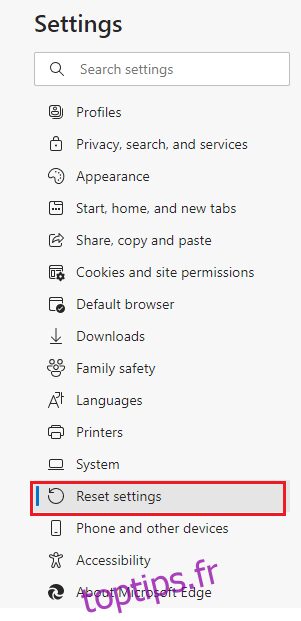
3. Cliquez sur l’option « Restaurer les paramètres à leurs valeurs par défaut », comme indiqué.

4. Confirmez la réinitialisation en cliquant sur « Réinitialiser », comme indiqué.
<img decoding= »async » class= »alignnone wp-image